このページは機械翻訳を使用して翻訳されました。元の英語を参照するには、ここをクリックします。
geoplot3
地理的地球儀の地図
説明
geoplot3(___, は、1 つ以上の名前と値の引数を使用して、ラインの追加オプションを指定します。オプションは他のすべての入力引数の後に指定します。オプションのリストについては、Line Properties を参照してください。Name=Value)
p = geoplot3(___) は、Line オブジェクトを返します。この構文は、ラインのプロパティを制御するのに役立ちます。
例
局所領域上のグライダーの経路をプロットします。まず、パスを表すサンプル データをインポートします。緯度、経度、ジオイド高の値を取得します。
trk = readgeotable("sample_mixed.gpx",Layer="track_points"); lat = trk.Shape.Latitude; lon = trk.Shape.Longitude; h = trk.Elevation;
地理的地球儀を作成します。次に、パスをラインとしてプロットします。
uif = uifigure;
g = geoglobe(uif);
geoplot3(g,lat,lon,h,"c")デフォルトでは、ビューはデータの真上に表示されます。カメラの位置、ピッチ角、機首角を設定してビューを変更します。
campos(g,44.44,-72.81,9e3) campitch(g,-30) camheading(g,40)

遠く離れた点の間にラインを引くと、そのラインが地球を通過するため、データが見づらくなることがあります。指定したデータ ポイント間にポイントを挿入して、ライン全体を表示します。
たとえば、ニューヨーク市とパリの座標を指定します。次に、それらの間にラインをプロットします。geoplot3 の 4 番目の引数を空の配列として指定して、高さデータがないことを示します。このラインは地球を通過するため、見ることができないことに注意してください。
lat = [40.71 48.86];
lon = [-74.01 2.35];
uif = uifigure;
g = geoglobe(uif);
geoplot3(g,lat,lon,[],"y",LineWidth=2)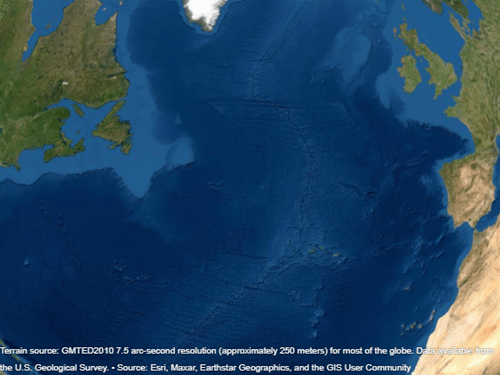
ラインを表示するには、interpm 関数を使用して大円に沿って点を挿入します。次に、もう一度ラインをプロットします。ラインが見えることに注意してください。
[latI,lonI] = interpm(lat,lon,0.1,"gc"); geoplot3(g,latI,lonI,[],"y",LineWidth=2)

州や国などの広い地域にラインをプロットする場合、ラインが地形を通過するため、ラインの一部が見えにくくなることがあります。地球儀から地形データを削除して、ライン全体を表示します。
たとえば、サンプルの海岸線データをインポートし、地理的地球儀上にプロットします。デフォルトでは、地球儀には GMTED2010 モデルから得られた地形データが含まれています。ラインが途切れて表示されることに注意してください。
load coastlines uif = uifigure; g = geoglobe(uif); p = geoplot3(g,coastlat,coastlon,[],"m");
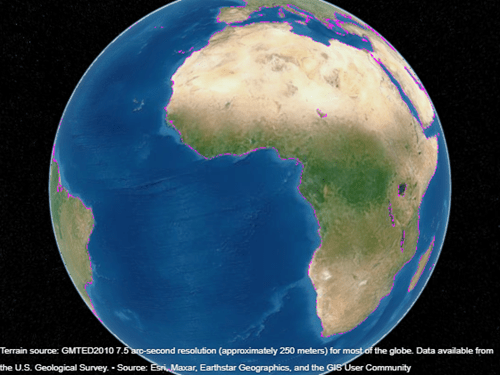
ラインを表示するには、地球儀の Terrain プロパティを "none" に設定します。ラインの HeightReference プロパティを "ellipsoid" に設定して、プロットされたデータが WGS84 参照楕円体上にあることを示します。ベースマップ上にラインが表示されていることに注意してください。
g.Terrain = "none"; p.HeightReference = "ellipsoid";
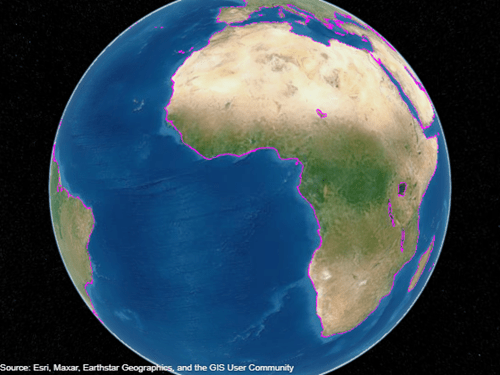
グライダーの経路を表すサンプル データをインポートします。緯度、経度、ジオイド高の値を取得します。
trk = readgeotable("sample_mixed.gpx",Layer="track_points"); lat = trk.Shape.Latitude; lon = trk.Shape.Longitude; h = trk.Elevation;
地理的地球儀を作成します。次に、円マーカーを使用してデータをプロットします。MarkerIndices プロパティを設定して、25 番目のデータ ポイントごとにマーカーをプロットします。
uif = uifigure;
g = geoglobe(uif);
mskip = 1:25:length(lat);
geoplot3(g,lat,lon,h,"mo",MarkerIndices=mskip)
グロス貯水池の表面からサウス ボルダー ピークの上の点までラインを引きます。
2 つの端点の緯度、経度、および高さを指定します。地形を基準とした高さを指定します。0 は海面ではなく地表を表します。
lat = [39.95384 39.95]; lon = [-105.29916 -105.3608]; hTerrain = [10 0];
地理的地球儀上にラインをプロットします。HeightReference プロパティを使用して、高さの値が地形を参照していることを示します。デフォルトでは、ビューはデータの真上に表示されます。Ctrl キーを押しながらドラッグしてビューを傾けます。
uif = uifigure; g = geoglobe(uif); geoplot3(g,lat,lon,hTerrain,"y",HeightReference="terrain",LineWidth=3)

入力引数
GeographicGlobe オブジェクトとして指定された地理的地球儀。 1
測地緯度(度単位)。ベクトルとして指定されます。
lat と lon は同じサイズでなければなりません。
データ型: single | double
測地経度(度単位)。ベクトルとして指定されます。
lat と lon は同じサイズでなければなりません。
データ型: single | double
ライン スタイル、マーカー、および色。記号を含む文字ベクトルまたは string として指定します。記号は任意の順序で表記できます。3 つの特性 (ライン スタイル、マーカー、色) をすべて指定する必要はありません。たとえば、ライン スタイルを省略してマーカーを指定する場合、プロットはラインなしでマーカーのみを表示します。
例: "-or"は、円マーカーが付いた赤い実線です
| ライン スタイルとマーカー | 説明 |
|---|---|
- | 実線 (既定) |
o | 円形マーカー |
| 色 | 説明 |
|---|---|
| 黄 |
| マゼンタ |
| シアン |
| 赤 |
| 緑 |
| 青 |
| 白 |
| 黒 |
名前と値の引数
オプションの引数のペアを Name1=Value1,...,NameN=ValueN として指定します。ここで、Name は引数名で、Value は対応する値です。名前と値の引数は他の引数の後に指定しなければなりませんが、ペアの順序は重要ではありません。
例: geoplot3(g,1:10,1:10,1:10,Color="r") はラインの色を変更します。
R2021a より前では、コンマを使用して名前と値をそれぞれ区切り、Name を引用符で囲みます。
例: geoplot3(g,1:10,1:10,1:10,"Color","r") はラインの色を変更します。
メモ
名前と値の引数を使用して、この関数で作成された Line オブジェクトのプロパティの値を指定します。ここには一部のプロパティのみを示します。完全な一覧については、Line Properties を参照してください。
高さの参照。次のいずれかの値として指定されます。
'geoid'– 高さの値はジオイド (平均海面) を基準としています。'terrain'– 高さの値は地面を基準とします。'ellipsoid'– 高さの値は WGS84 参照楕円体を基準としています。
地形、ジオイド、楕円体の高さの詳細については、「正射投影高とジオイド高から楕円体高を求める」を参照してください。
ラインの色。RGB 3 成分、16 進数カラー コード、色名、または省略名として指定します。
RGB 3 成分および 16 進数カラー コードは、カスタム色を指定するのに役立ちます。
RGB 3 成分は、色の赤、緑、青成分の強度を指定する 3 成分の行ベクトルです。強度値は
[0,1]の範囲でなければなりません。たとえば[0.4 0.6 0.7]のようになります。16 進数カラー コードは、ハッシュ記号 (
#) で始まり、3 桁または 6 桁の0からFまでの範囲の 16 進数が続く文字ベクトルまたは string スカラーです。この値は大文字と小文字を区別しません。したがって、カラー コード"#FF8800"、"#ff8800"、"#F80"、および"#f80"は等価です。
あるいは、名前を使用して一部の一般的な色を指定できます。次の表に、名前の付いた色オプション、等価の RGB 3 成分、および 16 進数カラー コードを示します。
| 色名 | 省略名 | RGB 3 成分 | 16 進数カラー コード | 外観 |
|---|---|---|---|---|
"red" | "r" | [1 0 0] | "#FF0000" |
|
"green" | "g" | [0 1 0] | "#00FF00" |
|
"blue" | "b" | [0 0 1] | "#0000FF" |
|
"cyan" | "c" | [0 1 1] | "#00FFFF" |
|
"magenta" | "m" | [1 0 1] | "#FF00FF" |
|
"yellow" | "y" | [1 1 0] | "#FFFF00" |
|
"black" | "k" | [0 0 0] | "#000000" |
|
"white" | "w" | [1 1 1] | "#FFFFFF" |
|
次の表に、ライト テーマとダーク テーマでのプロットの既定のカラー パレットを示します。
| パレット | パレットの色 |
|---|---|
R2025a より前: ほとんどのプロットで、これらの色が既定で使用されます。 |
|
|
|
orderedcolors 関数と rgb2hex 関数を使用すると、これらのパレットの RGB 3 成分および 16 進数カラー コードを取得できます。たとえば、"gem" パレットの RGB 3 成分を取得し、16 進数カラー コードに変換します。
RGB = orderedcolors("gem");
H = rgb2hex(RGB);R2023b より前: RGB = get(groot,"FactoryAxesColorOrder") を使用して、RGB 3 成分を取得します。
R2024a より前: H = compose("#%02X%02X%02X",round(RGB*255)) を使用して、16 進数カラー コードを取得します。
ライン スタイル。次のいずれかのオプションとして指定します。
| ライン スタイル | 説明 | 結果として得られるライン |
|---|---|---|
'-' | 実線 (既定) |
|
'none' | ラインなし | ラインなし |
マーカー シンボル。'none' または 'o' として指定されます。デフォルトでは、ラインにマーカーは表示されません。各データ ポイントまたは頂点に円マーカーを表示するには、'o' を指定します。
地球儀を移動しても、マーカーは傾いたり回転したりしません。
制限
ほとんどの
Lineオブジェクトとは異なり、geoplot3を使用して作成されたラインは、その親を地理的地球儀以外のオブジェクトに変更することをサポートしていません。
バージョン履歴
R2020a で導入geoplot3 関数を使用して地理的地球儀上にデータをプロットすると、この地球儀は次のような改善点を使用してカメラを配置します。
カメラがプロットにスナップします。R2023a 以前のリリースでは、カメラはプロットに飛んでいました。左の画像は、R2023a でのカメラの動作を示しています。右の画像は、R2023b でのカメラの動作を示しています。


データが狭い領域をカバーする場合、地球儀はプロットされたデータにカメラを近づけます。R2023a 以前のリリースでは、地球儀によってカメラがより遠くに配置されていました。
ホールド状態を
"on"に設定し、地球儀内でパンまたはズームしてからデータをプロットすると、カメラは移動しません。R2023a 以前のリリースでは、カメラはデータを中心にしていました。R2023a 以前のリリースでカメラ ビューを保持する方法を示した例については、camposリファレンス ページの Preserve Camera View を参照してください。
geoplot3 関数を使用して地理的地球儀にプロットを追加すると、MATLAB® はベースマップまたは地形をリセットしません。R2022a 以前のリリースでは、新しいプロットを追加するとベースマップと地形がリセットされます。
その結果、ベースマップまたは地形を指定して、hold 関数を使用せずにデータを可視化ようになります。たとえば、このコードは、"streets" ベースマップを使用し、地形データは使用せずに地球儀を作成します。次に、プロットを表示し、カメラのビューを調整します。R2022b では、ベースマップと地形はリセットされません。R2022a 以前のリリースでは、ベースマップはデフォルトの "satellite" にリセットされ、地形はデフォルトの "gmted2010" にリセットされました。
lat = [42.3501 42.3515 42.3598 42.3584 42.3529 42.3626]; lon = [-71.0870 -71.0926 -71.0662 -71.0598 -71.0662 -71.0789]; uif = uifigure; g = geoglobe(uif,Basemap="streets",Terrain="none"); p = geoplot3(g,lat,lon,0,"ro",LineWidth=3); campos(g,42.33,-71.0756,2113) campitch(g,-42.2458)
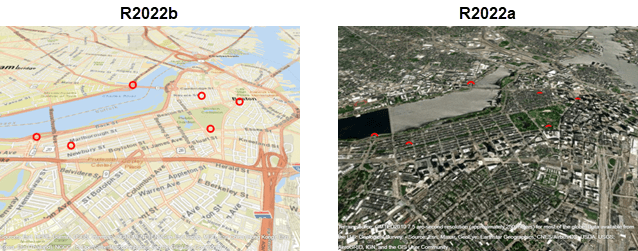
この変更は、コマンド間のホールド状態を "on" に設定する既存のコードには影響しません。
ベースマップと地形をリセットするには、プロットを作成した後、Basemap および Terrain プロパティをデフォルトに設定します。
g.Basemap = "satellite"; g.Terrain = "gmted2010";
地理的地球儀のベースマップと地形を変更する方法の詳細については、「Access Basemaps and Terrain for Geographic Globe」を参照してください。
1 Alignment of boundaries and region labels are a presentation of the feature provided by the data vendors and do not imply endorsement by MathWorks®.
MATLAB Command
You clicked a link that corresponds to this MATLAB command:
Run the command by entering it in the MATLAB Command Window. Web browsers do not support MATLAB commands.
Web サイトの選択
Web サイトを選択すると、翻訳されたコンテンツにアクセスし、地域のイベントやサービスを確認できます。現在の位置情報に基づき、次のサイトの選択を推奨します:
また、以下のリストから Web サイトを選択することもできます。
最適なサイトパフォーマンスの取得方法
中国のサイト (中国語または英語) を選択することで、最適なサイトパフォーマンスが得られます。その他の国の MathWorks のサイトは、お客様の地域からのアクセスが最適化されていません。
南北アメリカ
- América Latina (Español)
- Canada (English)
- United States (English)
ヨーロッパ
- Belgium (English)
- Denmark (English)
- Deutschland (Deutsch)
- España (Español)
- Finland (English)
- France (Français)
- Ireland (English)
- Italia (Italiano)
- Luxembourg (English)
- Netherlands (English)
- Norway (English)
- Österreich (Deutsch)
- Portugal (English)
- Sweden (English)
- Switzerland
- United Kingdom (English)










